
Giáo án Tin học lớp 7 - Bài 9: Trình bày dữ liệu bằng biểu đồ
lượt xem 2
download
 Download
Vui lòng tải xuống để xem tài liệu đầy đủ
Download
Vui lòng tải xuống để xem tài liệu đầy đủ
Giáo án trình bày dữ liệu bằng biểu đồ, minh họa số liệu bằng biểu đồ, một số dạng biểu đồ, tạo biểu đồ. Đây là tài liệu tham khảo hữu ích dành cho giáo viên trong quá trình tiến hành biên soạn giáo án giảng dạy.
Bình luận(0) Đăng nhập để gửi bình luận!
Nội dung Text: Giáo án Tin học lớp 7 - Bài 9: Trình bày dữ liệu bằng biểu đồ
- Ngày soạn: 10 /03/ 2018 Lớp 7A, ngày giảng: /03/ 2018. Kiểm diện: Lớp 7B, ngày giảng: /03/ 2018. Kiểm diện: Tiết 57 Bài 9: TRÌNH BÀY DỮ LIỆU BẰNG BIỂU ĐỒ I. MỤC TIÊU: 1. Kiến thức: Nắm được các dạng biểu đồ và công dụng của mỗi dạng. 2. Kĩ năng: Biết cách bày một dữ liệu nào đó bằng biểu đồ thích hợp với mục đích của mình. 3. Thái độ: Hợp tác, hưởng ứng nghiêm túc. 4. Hình thành và phát triển phẩm chất năng lực cho học sinh: Trau dồi các phẩm chất linh hoạt, tự lập, tự tin, tự chủ và có tinh thần vượt khó. Năng lực: Tự học, sáng tạo. II. HỆ THỐNG CÂU HỎI: Giới thiệu cách trình bày dữ liệu bằng biểu đồ? Cách tạo biểu đồ trong Excel? III. PHƯƠNG ÁN ĐÁNH GIÁ: Đánh giá bằng nhận xét thông qua quan sát trong giờ học. IV. ĐỒ DÙNG DẠY HỌC: GV: Giáo án, SGK, SBT, máy tính. HS: SGK, vở ghi. V. HOẠT ĐỘNG DẠY HỌC: 1. Kiểm tra bài cũ: 2. Bài mới: Hoạt động của GV Hoạt động của HS Nội dung Hoạt động 1: MINH HOẠ SỐ LIỆU BẰNG BIỂU ĐỒ (5’) GV: Cho HS quan sát hình 96 HS: Quan sát hình trên Bài 9: TRÌNH BÀY DỮ SGK. màn chiếu. LIỆU BẰNG BIỂU ĐỒ GV: Số học sinh giỏi gia tăng HS: Số học sinh giỏi 1. Minh hoạ số liệu theo từng năm như thế nào? của các lớp tăng hàng bằng biểu đồ: GV: Để trả lời câu hỏi trên, rõ năm. Biểu đồ là cách minh ràng các em phải mất một HS: Lắng nghe. hoạ dữ liệu trực quan, khoảng thời gian nhất định để giúp em dễ so sánh số
- so sánh và phân tích số liệu. liệu hơn, nhất là dễ dự Đối với các trang tính có dữ đoán xu thế tăng hay liệu trong nhiều cột và nhiều giảm của các số liệu. hàng, điều đó lại càng khó khăn hơn. GV: Nhưng nếu mô phỏng bảng số liệu trên bằng biểu đồ HS: Quan sát hình 97. GV: Cho HS quan sát hình 97 HS: Cách sử dụng GV: Cách sử dụng biểu đồ biểu đồ. hay cách sử dụng bảng số liệu sẽ có ưu điểm hơn? Tại sao? HS: Lắng nghe. GV: Nhận xét câu trả lời của học sinh. Hoạt động 2: MỘT SỐ DẠNG BIỂU ĐỒ (10’) GV: Hãy kể tên một số dạng HS trả lời: 2. Một số dạng biểu biểu đồ mà em biết? Chúng + Biểu đồ cột: Rất đồ: được sử dụng trong các trường thích hợp để so sánh dữ Biểu đồ cột: Rất thích hợp nào? liệu có trong nhiều cột. hợp để so sánh dữ liệu + Biểu đồ đường gấp có trong nhiều cột khúc: Dùng để so sánh Biểu đồ đường gấp dữ liệu và dự đoán xu khúc: Dùng để so sánh thế tăng hay giảm của dữ liệu và dự đoán xu dữ liệu. thế tăng hay giảm của + Biểu đồ hình tròn: dữ liệu Thích hợp để mô tả tỉ Biểu đồ hình tròn: lệ của giá trị dữ liệu so Thích hợp để mô tả tỉ lệ với tổng thể của giá trị dữ liệu so với GV: Nhận xét. tổng thể. HS: Lắng nghe. Hoạt động 3: TẠO BIỂU ĐỒ (25’) GV: Giới thiệu để tạo biểu HS: Lắng nghe. 3. Tạo biểu đồ đồ, em thực hiện các thao tác Để tạo biểu đồ em thực sau: hiện các thao tác sau Chọn một ô trong bảng dữ liệu đây: cần vẽ biểu đồ. 1. Chọn một ô trong HS: Quan sát. miền dữ liệu cần vẽ Nháy vào nút Chart Wizard biểu đồ trên thanh công cụ. Chương
- trình bảng tính sẽ hiển thị hộp 2. Nháy nút Chart Wizard thoại Chart Wizard đầu tiên. trên thanh công cụ Nháy liên tiếp nút Next trên các 3.Nháy nút Next trên hộp hộp thoại và nháy nút Finish trên hộp thoại cuối cùng (khi thoại Chart Wizard nút Next bị mờ đi). Kết quả và nháy nút Finish trên được biểu đồ mới. hộp thoại cuối cùng khi nút Next bị mờ đi Bước thứ nhất các em cần biết đó là bước chọn dạng biểu đồ a/ Chọn dạng biểu đồ HS: Quan sát. GV: Trên hộp thoại đầu tiên, b/ Xác định miền dữ em sẽ thấy biểu đồ dạng cột liệu đơn giản nhất được đánh dấu c/ Các thông tin giải là dạng biểu đồ ngầm định. Em thích biểu đồ. có thể chọn dạng biểu đồ khác d/ Vị trí đặt biểu đồ phù hợp hơn với yêu cầu minh hoạ dữ liệu. SGK trang 82 86 Sau khi nháy Next, hộp thoại tiếp theo cho thấy địa chỉ của khối dữ liệu được chọn để tạo biểu đồ. Ngầm định chương trình bảng tính sẽ chọn tất cả dữ liệu. Nếu chỉ cần tạo biểu đồ với một phần dữ liệu trong khối đó, em có thể xác định lại miền dữ liệu như sau: HS: Quan sát. Trong ô Data Range, các em sẽ thấy địa chỉ của khối chứa dữ liệu được biểu đồ minh hoạ và một đường viền nháy quanh khối đó trên trang tính. Để thay đổi địa chỉ em chỉ cần kéo thả chuột trên trang tính để chọn khối dữ liệu cần thiết. Sau khi chọn miền dữ liệu em nháy Next để sang hộp thoại tiếp theo HS: Quan sát. GV: Hộp thoại tiếp theo sẽ giúp các em trong việc điền thông tin để giải thích rõ hơn về biểu đồ. Sau khi thông tin
- chú giải cần thiết, em nháy Next để hiển thị hộp thoại cuối cùng xác đặt vị trí Bàiểu đồ trên trang tính. GV: Chia cả lớp thành từng HS: Thảo luận theo nhóm để trả lời câu hỏi: nhóm 1. Tại mỗi bước, nếu nháy nút 1. Tại mỗi bước, nếu Finish khi chưa ở bước cuối em nháy nút Finish khi cùng, biểu đồ có được tạo ra chưa ở bước cuối cùng hay không? thì biểu đồ cũng được tạo. Khi đó các nội dung hay tính chất bị bỏ qua sẽ được đặt theo ngầm định 2. Nút Back ở mỗi bước có ý 2. Trên hộp thoại nếu nghĩa như thế nào? cần em có thể nháy nút Back để trở lại bước trước. 3. Củng cố Dặn dò: (5’) Nhắc nhở học sinh học bài. Xem phần còn lại của bài 9 để tiết sau học tốt hơn. VI. RÚT KINH NGHIỆM: ............................................................................................................................................. .............................................................................................................................................

CÓ THỂ BẠN MUỐN DOWNLOAD
-

Giáo án Tin học lớp 7 - GV.Võ Thị Bích Ngọc
 120 p |
120 p |  434
|
434
|  69
69
-

Giáo án Tin học lớp 7 (Trọn bộ cả năm)
 189 p |
189 p |  23
|
23
|  5
5
-

Giáo án Tin học lớp 7 (Học kì 2)
 100 p |
100 p |  26
|
26
|  4
4
-

Giáo án Tin học lớp 7 - Bài 2: Các thành phần chính và dữ liệu trên trang tính (Tiếp theo)
 4 p |
4 p |  87
|
87
|  4
4
-
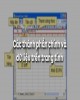
Giáo án Tin học lớp 7 - Bài 2: Các thành phần chính và dữ liệu trên trang tính
 4 p |
4 p |  91
|
91
|  3
3
-

Giáo án Tin học lớp 7 - Bài thực hành 4: Bảng điểm lớp em (Tiết 2)
 3 p |
3 p |  81
|
81
|  3
3
-

Giáo án Tin học lớp 7 - Bài 5: Thao tác với bảng tính (Tiếp theo)
 3 p |
3 p |  116
|
116
|  3
3
-

Giáo án Tin học lớp 7 bài 8: Mạng máy tính trong cuộc sống hiện đại
 3 p |
3 p |  24
|
24
|  3
3
-

Giáo án Tin học lớp 7 - Tiết 67: Bài thực hành 10 Thực hành tổng hợp (Tiếp theo)
 3 p |
3 p |  53
|
53
|  2
2
-

Giáo án Tin học lớp 7 - Bài thực hành 8: Ai là người học giỏi nhất (Tiếp theo)
 3 p |
3 p |  63
|
63
|  2
2
-

Giáo án Tin học lớp 7 - Tiết 23: Bài tập
 2 p |
2 p |  69
|
69
|  2
2
-

Giáo án Tin học lớp 7 - Bài Thực hành 1: Làm quen với chương trình Excel
 3 p |
3 p |  92
|
92
|  2
2
-

Giáo án Tin học lớp 7 - Bài 5: Thao tác với bảng tính
 2 p |
2 p |  68
|
68
|  2
2
-

Giáo án Tin học lớp 7 - Tiết 68: Bài thực hành 10 Thực hành tổng hợp (Tiếp theo)
 3 p |
3 p |  64
|
64
|  2
2
-

Giáo án Tin học lớp 7 – Bài 1: Chương trình bảng tính (Tiếp theo)
 5 p |
5 p |  69
|
69
|  1
1
-

Giáo án Tin học lớp 7 - Tiết 37: Kiểm tra học kì 1 (Lý thuyết)
 6 p |
6 p |  64
|
64
|  1
1
-

Giáo án Tin học lớp 7 - Bài thực hành 5: Chỉnh sửa trang tính của em (Tiết 3)
 2 p |
2 p |  68
|
68
|  1
1
-

Giáo án Tin học lớp 7 - Bài thực hành 5: Chỉnh sửa trang tính của em (Tiết 4)
 2 p |
2 p |  55
|
55
|  1
1
Chịu trách nhiệm nội dung:
Nguyễn Công Hà - Giám đốc Công ty TNHH TÀI LIỆU TRỰC TUYẾN VI NA
LIÊN HỆ
Địa chỉ: P402, 54A Nơ Trang Long, Phường 14, Q.Bình Thạnh, TP.HCM
Hotline: 093 303 0098
Email: support@tailieu.vn










